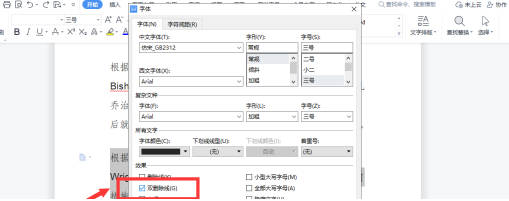word是目前比较火的一款办公软件,我们在使用word文档的过程当中,经常会编辑各种各样的文章,不过编辑文章我们是需要利用一些删除线来标识已删除或者说更改过的内容能够让其他
word是目前比较火的一款办公软件,我们在使用word文档的过程当中,经常会编辑各种各样的文章,不过编辑文章我们是需要利用一些删除线来标识已删除或者说更改过的内容能够让其他人看的更加的明白,但是有些用户觉得黑色的删除线并不是非常的明显,想要让黑色的删除线变成红色的来凸显出更多不一样的意义,却不知道如何去进行操作,接下来教大家如何将黑色的文档删除线变成红色。
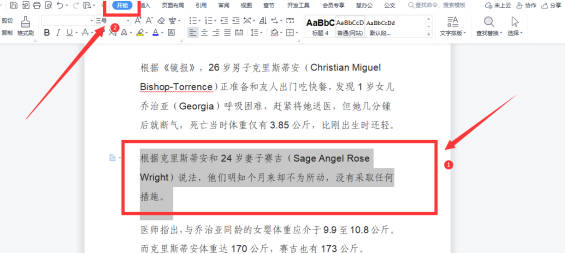
1. 打开word文档,找到自己正在编辑的文本,利用鼠标选中我们需要添加删除线的文字,移动鼠标到word文档的上方点击开始按钮,在开始按钮当中选择字体对话框,选择完成之后会弹出来一个全新的活动对话框,
在弹出来的活动对话框当中勾选删除线,然后利用鼠标找到字体颜色对话框。
2. 在找到字体颜色对话框之后,利用鼠标点击倒三角,会弹出来一个颜色对话框,在颜色对话框当中利用鼠标点击红颜色,点击完成之后,再利用鼠标点击确认按钮,我们就会回到word文档的主页面,此时文档当中选中的字体已经拥有了红色的删除线。
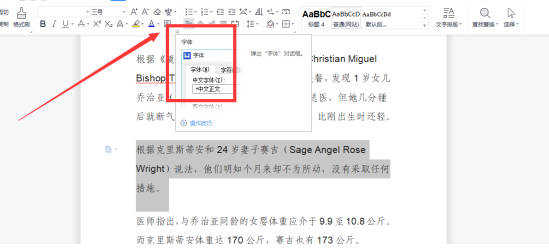
3. 其次也可以使用快捷键ctrl+d来,打开文字对话框,用鼠标在文字对话框当中找到删除线的选项,找到之后会出现一个颜色的选项,然后再重复第二步的操作,就能够快速的将红色的删除线转移到文本内容当中。
4. 删除线是用来标识文档当中一些特殊的内容的,这种操作方法还是相对比较的简单的,而且用户只需要练习几遍就能够快速的掌握,其中总共有两种添加删除线的方法,第二种使用快捷键添加的方法相对更简单一些。